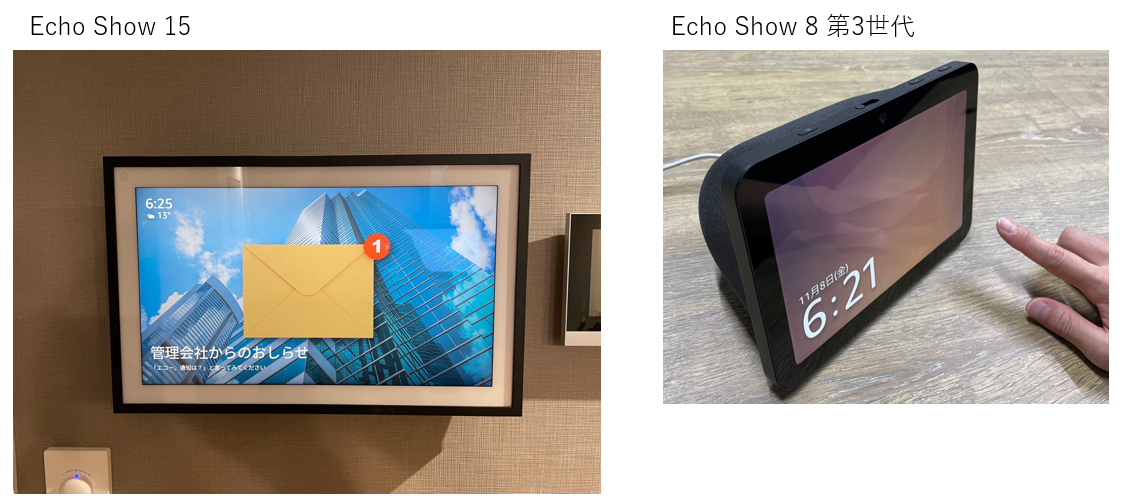
予め賃貸物件に設置されたEcho Showは、Alexa Smart Propertiesとして管理会社からのお知らせを受信いただいたり、居室に設置されたスマートホームデバイスを音声操作いただくための住宅設備となっております。
本機が設置された物件では、個人で購入されたAlexaデバイスでのスマートスピーカー連携機能はご利用はいただけませんのでご注意ください。
kolet物件にお住まいのユーザー様へのご案内
koletの一部物件においては、予めEcho Show15 あるいはEcho Show8(第三世代) が設置されております。
以下の方法で初期設定を行ってください。
①ルーターとの配線
備え付けのEcho Showデバイス付近のコンセントに、 TP-Link中継器(AC750)を設置いただき、TP-Link中継器とお手持ちのルーターを有線LANで直接接続してください。
※ TP-Link中継器(AC750)は、他のスマートホームデバイスとともにキッチンに置かれております。
※有線LANは、入居者様ご自身でご準備をお願いいたします。
接続後、TP-Link中継器緑ランプが点滅していることをご確認ください。

TP-Link中継器には、あらかじめEcho showご利用専用の既定SSIDが設定された状態となっておりますので、インターネット接続可能なルーターに接続いただくだけで、Echo Show をご利用いただけます。
※ご自身のご判断で、TP-Link中継器を初期化されませんよう、お願いいたします。
※Echo Showデバイス、およびTP-Link中継器は住宅設備につき、宅外への持ち出しはご遠慮ください。
②Echo Showの電源をONにする
Echo Showの電源がOFFになっている場合は、画面上部の側面にある「Ø」印のスイッチを長押し(約7秒間、"amazon"ロゴが表示されるまで)して、ONにしてください。

本機でご利用いただけること
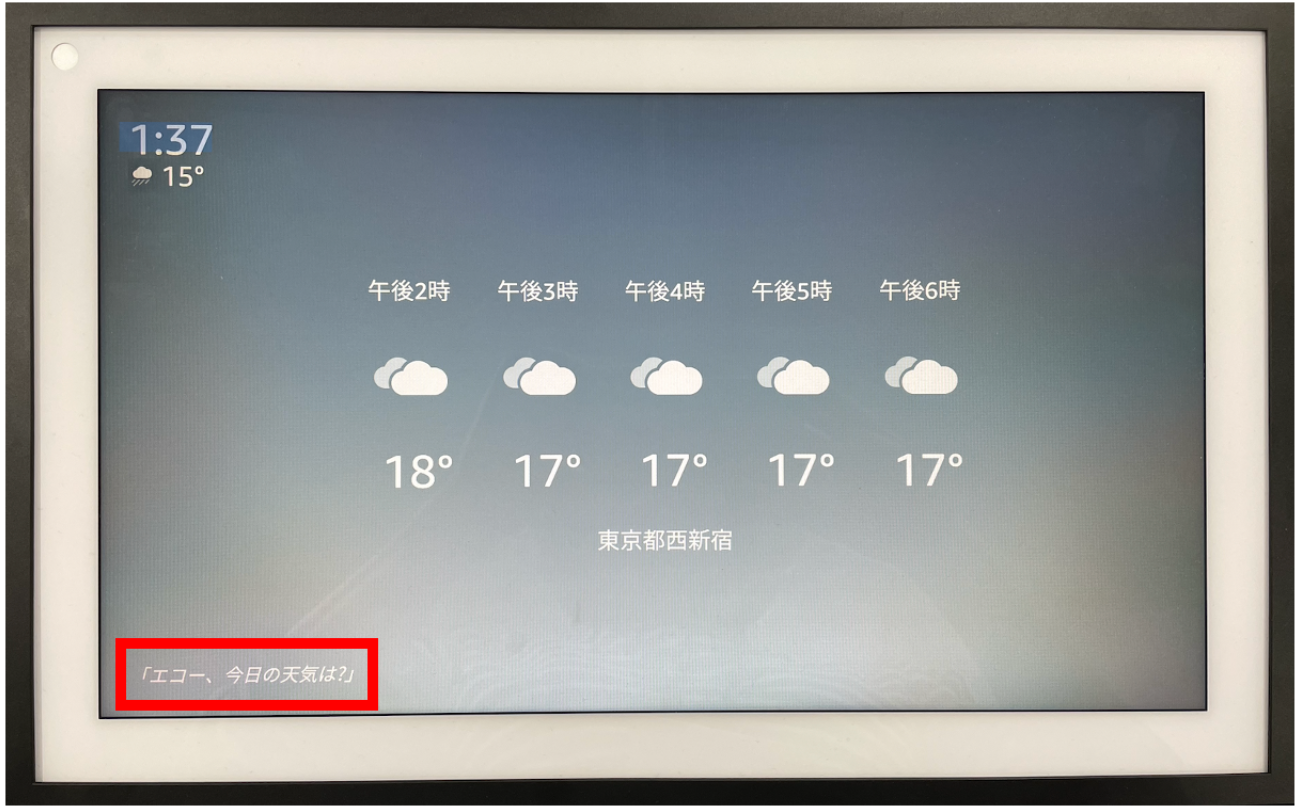
Echo Showデバイスへの呼びかけ(ウェイクワード)は、「エコー」もしくは「アレクサ」が設定されておりますので、反応があったウェイクワードをご利用ください。
※ユーザー様ご自身では、ウェイクワードの変更はできません。
※上記画面例では「エコー」と表記されておりますが、「エコー」と呼びかけても反応がない場合、「アレクサ」と呼び掛けてみてください。
「エコー」「アレクサ」どちらで呼び掛けても反応がない場合は、アクセルラボサポートまでお問い合わせください。
「エコー(アレクサ)、デバイス検出」
→SpaceCoreで、あらたにリモコンやシーンの登録変更をおこなった場合、約15分~1時間程度で、Echo Show側に自動連携され、Echo Showで操作することが可能になりますが、自動連携を待たず早期に連携したい場合には、この声掛けで連携することも可能です。
表示例)

※連携可能なリモコンはプリセットリモコン登録した家電のみ、連携可能です。カスタムリモコン(手動学習)を作成された場合、そのままでは連携できません。SpaceCoreアプリにて、手動学習のリモコンを操作するシーンを作成してから、デバイス検出にて連携させてください。
※Echo Showでデバイス検出の操作後、画面上に「デバイス名をタップして名前変更またはグループに追加」と表示され、Echo Show画面上で、デバイス名の変更入力操作ができますが、本操作を行ってもデバイス名は変更できず、約15分~1時間後に、元の名前(SpaceCore登録名)に戻ってしまいます。本事象は、現行の仕様に基づく挙動となります、何卒ご容赦ください。
「エコー(アレクサ)、スマートホーム」
→SpaceCoreで連携されたスマートホームデバイスの一覧が表示されます。この画面から、デバイスのカードをタップすることで、デバイスの操作を行うことも可能です(ただしカードに「このデバイスの操作には対応していません」と表記されるデバイスは、Echo Show画面上のカードでの操作はできず、声掛けによる操作のみ対応します)。
表示例)
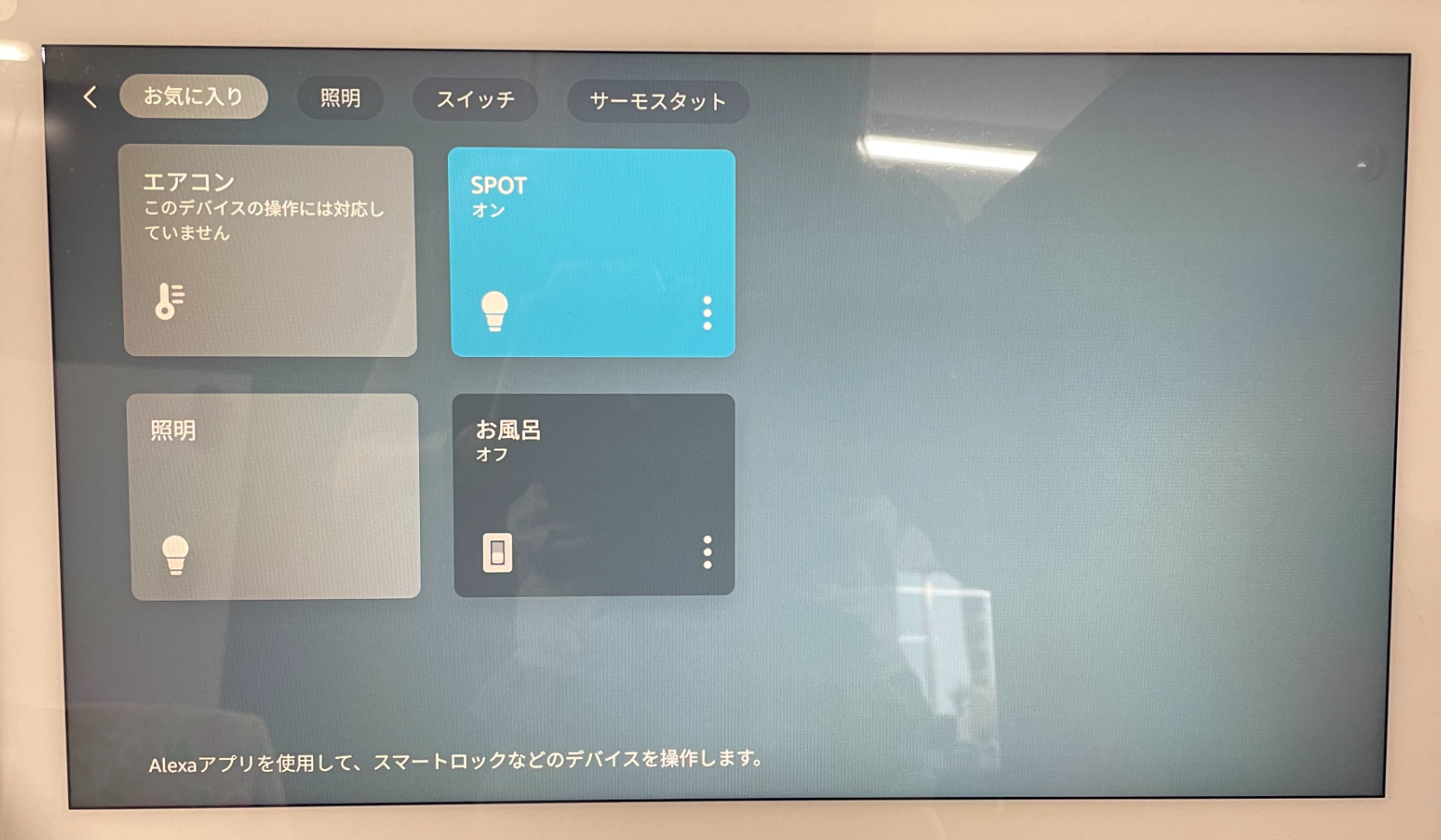
「エコー(アレクサ)、●●を付けて/消して」等
→SpaceCoreアプリに登録されているデバイスを操作することができます。(操作したいデバイスを追加するには、あらかじめ、SpaceCoreアプリより、リモコン登録の操作が必要です。リモコン登録後、約15分後に自動で連携されますが、なかなか連携されない場合には「エコー、デバイス検出」と話しかけてみてください。)
「エコー(アレクサ)、通知ある?」
→管理会社からのお知らせがあれば通知します。
「エコー(アレクサ)、今日のニュース」
→任意のニュースを再生します。
「エコー(アレクサ)、天気」
→東京都の天気をお知らせします。(2024年2月時点の仕様、今後改修予定)
「エコー(アレクサ)、●分のタイマーを設定して」
→タイマーを設定することができます。
「エコー(アレクサ)、アラーム」*
→任意の時刻にアラームをセットすることができます。
「エコー(アレクサ)、音量を上げて/下げて」
→echoデバイスの音量を調整できます(デバイス上部側面の[+][ー]ボタンでも操作可能です)。
「エコー(アレクサ)、画面を明るくして/暗くして」*
→ディスプレイの明るさを調整できます。
「エコー(アレクサ)、おやすみモード」*
→通知をOFFにします。(設定中、管理会社からのお知らせがスキップされる場合があります)
*画面を上から下にスワイプして表示されるショートカットでも設定操作が可能です。
本機でご利用いただけないこと
- ウエイクワード、ウィジェット、画面背景、住所情報、wi-fi接続先等、任意で設定いただくことはできません。「エコー」等で声を掛けて、本機、および個人購入されたスマートスピーカー両方が反応してしまうことを回避したい場合には、個人購入されたスマートスピーカー側に、ウエイクワードの設定をお願いいたします。
- 本機に他のネットワークデバイスを連携することはできません。
- その他、個人設定を伴う機能(Alexaアプリでの設定を伴う操作、スキルの登録が必要な操作、ショッピング、カ メラや音声通話等)はご利用いただけません。
本機の操作に関するトラブルシューティング
各種トラブルの対処方法については、以下の記事をご参照ください。